Est affiché Erreur 87 Le système d'exploitation Windows 10 se présente sous deux formes différentes. Le premier est l'endroit où vous voyez une fenêtre contextuelle qui dit "Impossible de définir l'indicateur de démarrage automatique retardé. Erreur 87. Le paramètre est incorrect«. Le deuxième aspect est de savoir où afficher une fenêtre contextuelle qui dit:Windows n'a pas pu démarrer le service Windows Update sur l'ordinateur local. Erreur 87: le paramètre est incorrect«. Avez-vous remarqué que le code d'erreur est le même dans les deux cas? Alors, qu'est-ce que le code d'erreur 87 et comment le corriger, c'est ce sur quoi nous allons nous concentrer dans l'article d'aujourd'hui.

Erreur 87 Marque de démarrage automatique retardé
Les utilisateurs de Windows souhaitent démarrer rapidement leurs ordinateurs avec Accélérez le temps de démarrage. Un moyen d'y parvenir est le démarrage différé, où certains programmes et applications non essentiels sont configurés pour s'exécuter une fois que Windows 10 a complètement terminé le démarrage. Lorsque votre ordinateur démarre ou démarre, un certain nombre de services et d’applications sont en cours d’exécution, mais tous ne sont pas essentiels au bon fonctionnement de votre ordinateur. Quelques exemples peuvent être Appliquer Spotify Applications de stockage dans le cloud, etc.
Au lieu de choisir de ne pas exécuter ces services, ce qui est également possible avec des applications telles que CCleaner ou Task Manager, vous pouvez les configurer pour qu'ils démarrent après une heure spécifiée. C'est la raison pourquoi "Erreur 87 d'indicateur de démarrage automatique retardé"À l'image. L'erreur 87 peut également apparaître lorsque Windows exécute le service de mise à jour. Nous examinerons toutes les causes possibles de l'erreur et comment y remédier.
Commençons.
Correction de l'erreur 87 de balise de démarrage automatique retardée
1. Redémarrer
L'astuce ancienne et courante mais bien connue est dans ce cas. Étant donné que l'erreur est étroitement liée au processus de démarrage, il est logique de redémarrer votre ordinateur et de vérifier si le processus retardé fonctionne comme prévu.
2. Botte propre
Un démarrage propre désactive toutes les applications et tous les services que vous ne possédez pas et que Microsoft ne exécute pas, et ils ne sont donc pas nécessaires pour exécuter votre système d'exploitation Windows. Cela vous aidera à résoudre le problème et à affiner les applications tierces qui pourraient être responsables de l'erreur 87. Le conflit potentiel est ce que nous recherchons.
Ouvert Configuration du système (Configuration système) dans le menu Démarrer et sous l'onglet Services (Services), cochez la case Cachez tous les services Microsoft (Cacher tous les services Microsoft). Vous cliquerez ensuite sur le bouton Désactiver tout qui désactivera tous les services non-Microsoft.
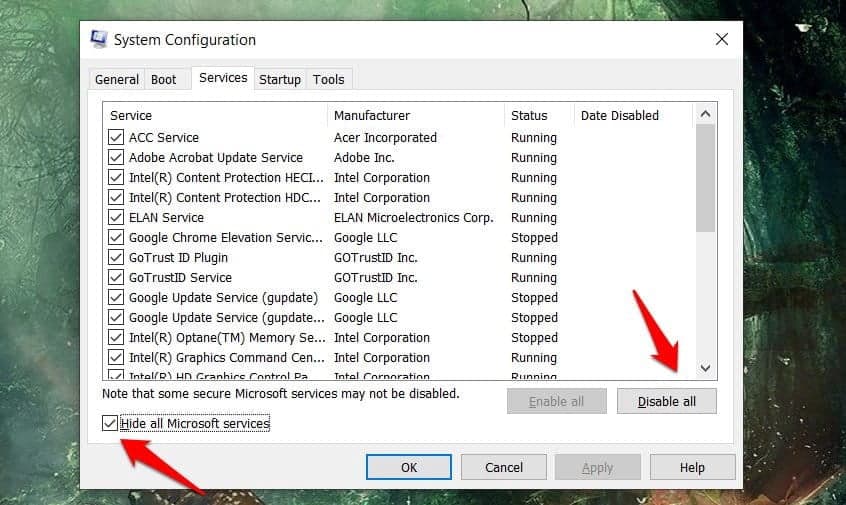
Cliquez Application ثم Ok Avant de passer à l'onglet suivant qui est le démarrage. Cliquez sur Ouvrez le gestionnaire de tâches , Ouvrez ensuite l'onglet correspondant.
Sélectionnez chaque élément individuel dans l'onglet Démarrage du Gestionnaire des tâches et sélectionnez Désactiver.
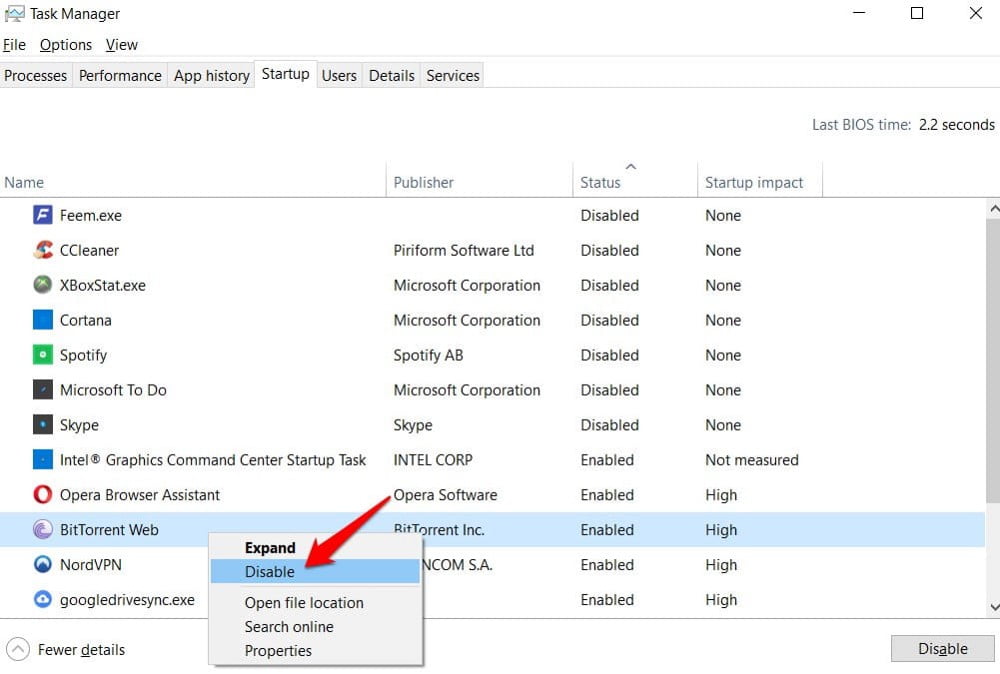
Revenez à la configuration du système et cliquez sur Ok. Vous allez maintenant redémarrer votre ordinateur et seuls les services et applications Microsoft de base seront chargés. c'est ça Nettoyer le démarrage. Vous pouvez installer, désinstaller, mettre à jour et dépanner n'importe quelle application en toute sécurité. Comme mentionné précédemment, l'erreur 87 apparaît également lors de la mise à jour de quelque chose.
Notez que vous pouvez exécuter toutes les applications de votre choix sans restriction.
Maintenant, pour le dépannage, ouvrez à nouveau la fenêtre de configuration du système et masquez tous les services Microsoft. Parmi les services restants, activez-en la moitié et redémarrez votre ordinateur. Si le problème persiste, vous savez quelle moitié à blâmer. Continuez à répéter le processus jusqu'à ce que vous ayez quitté ce service qui cause l'erreur 87 popup.
Microsoft a également partagé un guide détaillé sur la Nettoyer le démarrage , Mais vous constaterez que les étapes sont les mêmes.
3. Éditeur du registre
je cherche Regedit Ouvrez-le depuis le menu Démarrer. Il vous sera demandé d'accorder des droits d'administrateur. Clique sur Ok. Faites défiler jusqu'à la structure de dossiers ci-dessous.
HKEY_LOCAL_MACHINE\SYSTEM\CurrentControlSet\Services\AmdPPM
Double-cliquez sur le Accueil Pour l'ouvrir, vous devez changer la valeur de 3 à 4. Enregistrez les modifications et redémarrez votre ordinateur pour vérifier si l'erreur de délai de démarrage automatique 87 apparaît toujours ou non.
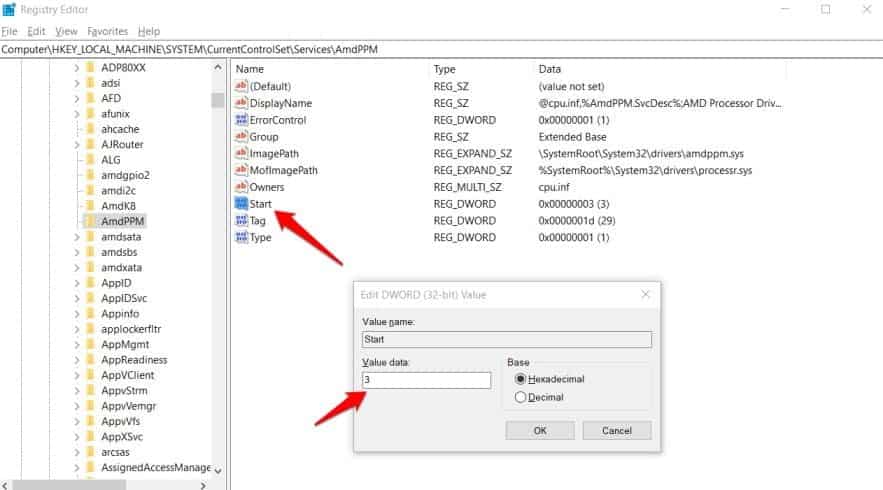
4. PowerShell
Il s'agit d'une version avancée de l'invite de commande qui est un récepteur de ligne de commande Windows. Ouvrez PowerShell dans le menu Démarrer et exécutez la commande ci-dessous.
Get-Service -Name ServiceName | Set-Service -StartupType AutomaticDelayedStart
Vous devrez remplacer ServiceName par le nom du service réel que vous souhaitez retarder pendant le processus de démarrage.
5. Analyse du système à l'aide de SFC et DISM
Ouvrez l'invite de commande (CMD) mais avec les droits d'administrateur à partir du menu Démarrer. Cliquez sur Exécuter comme administrateur Dans les résultats de la recherche.
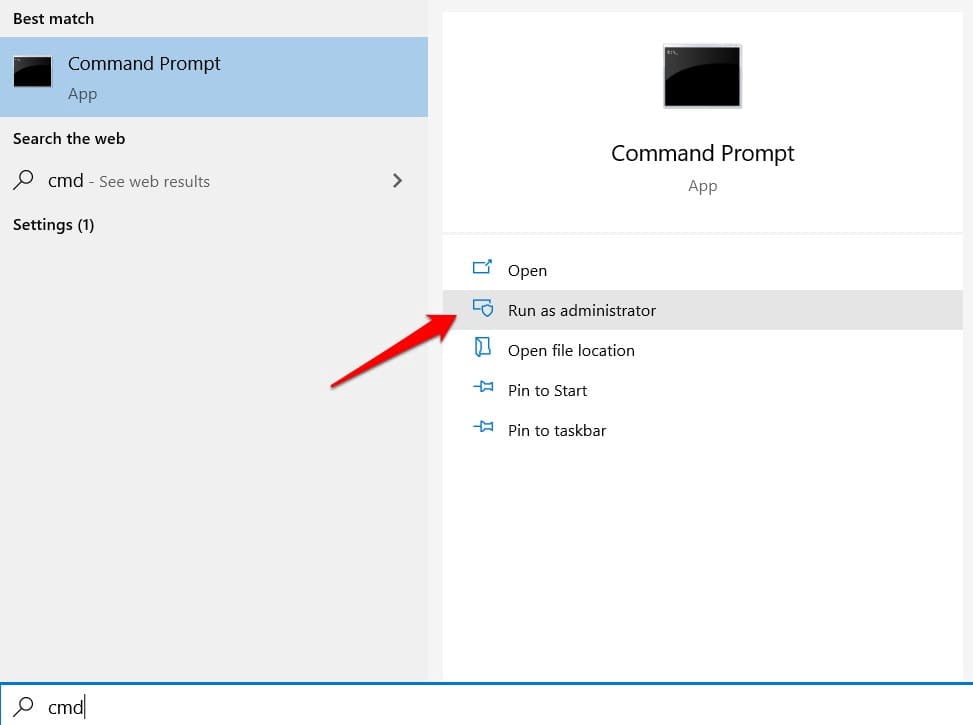
Vous devez exécuter les commandes suivantes une par une.
sfc /scannow
DISM.exe /Online /Cleanup-image /Scanhealth
DISM.exe /Online /Cleanup-image /Restorehealth
Ce que ces commandes feront est de rechercher les fichiers système corrompus, ce qui entraîne souvent toutes sortes d'erreurs dans le système d'exploitation. Vous essaierez ensuite de corriger ces erreurs et de redémarrer votre PC pour vérifier que le problème est résolu.
6. Utilisez Autoruns
Autoruns C'est un outil d'aide de ... Microsoft Corporation , Il est donc totalement sûr à utiliser. Au lieu de jouer avec le gestionnaire de tâches et les outils de configuration du système, vous pouvez utiliser un seul outil pour contrôler tout ce qui concerne les applications exécutées en arrière-plan ou au démarrage. Trouver comment Comment accélérer votre périphérique Windows avec des outils gratuits uniquement.
Erreur 87 Démarrage automatique retardé
Il existe d'autres moyens de travailler avec l'erreur de démarrage automatique retardé, comme l'utilisation de l'outil Autoruns que j'ai partagé ci-dessus. Très probablement, la source de l'erreur est l'application ou le service que vous essayez de modifier, mais il peut y avoir d'autres causes. L'une des solutions énumérées ci-dessus devrait fonctionner pour vous. Avez-vous trouvé un autre moyen de résoudre le problème? Pourquoi ne pas nous le dire dans la section commentaires ci-dessous. Votre expérience peut également aider certains de nos autres lecteurs. Sachez aussi Comment résoudre les erreurs BSOD avec WinDbg et BlueScreenView.







